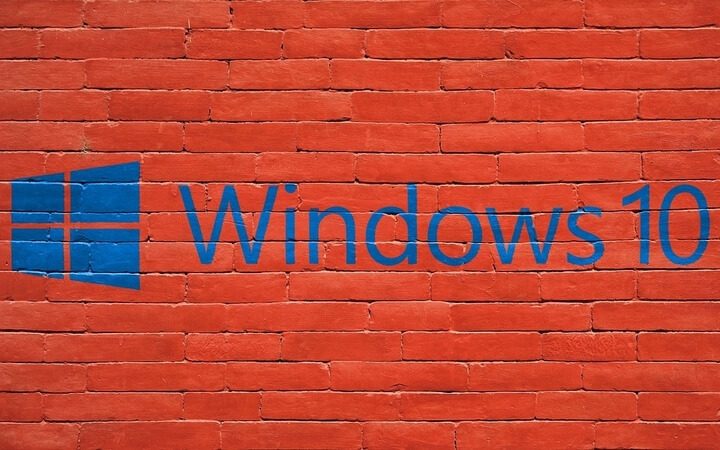
Perangkat lunak ini akan memperbaiki kesalahan umum komputer, melindungi Anda dari kehilangan file, malware, kegagalan perangkat keras, dan mengoptimalkan PC Anda untuk kinerja maksimal. Perbaiki masalah PC dan hapus virus sekarang dalam 3 langkah mudah:
- Unduh Alat Perbaikan PC Restoro yang dilengkapi dengan Teknologi yang Dipatenkan (tersedia paten sini).
- Klik Mulai Pindai untuk menemukan masalah Windows yang dapat menyebabkan masalah PC.
- Klik Perbaiki Semua untuk memperbaiki masalah yang memengaruhi keamanan dan kinerja komputer Anda
- Restoro telah diunduh oleh 0 pembaca bulan ini.
Bagaimana cara menginstal ulang Windows 10 di laptop atau PC saya?
- Copot pemasangan versi OS sebelumnya
- Instal Windows 10
- Kemungkinan masalah instalasi Windows 10 dan perbaikannya
Jika Anda ingin mengetahui cara menginstal ulang Windows 10 Pratinjau Teknis pada sistem operasi Anda maka Anda hanya perlu mengikuti petunjuk yang diposting di bawah ini dan Anda akan selesai hanya dalam beberapa menit dari waktu Anda.
Alasan mengapa Anda ingin menginstal ulang dapat beberapa tetapi sebagian besar pengguna biasanya menemukan registri kesalahan dalam penggunaan sistem operasi dan satu-satunya cara untuk memperbaikinya sepenuhnya adalah dengan menginstal ulang sepenuhnya itu sistem operasi.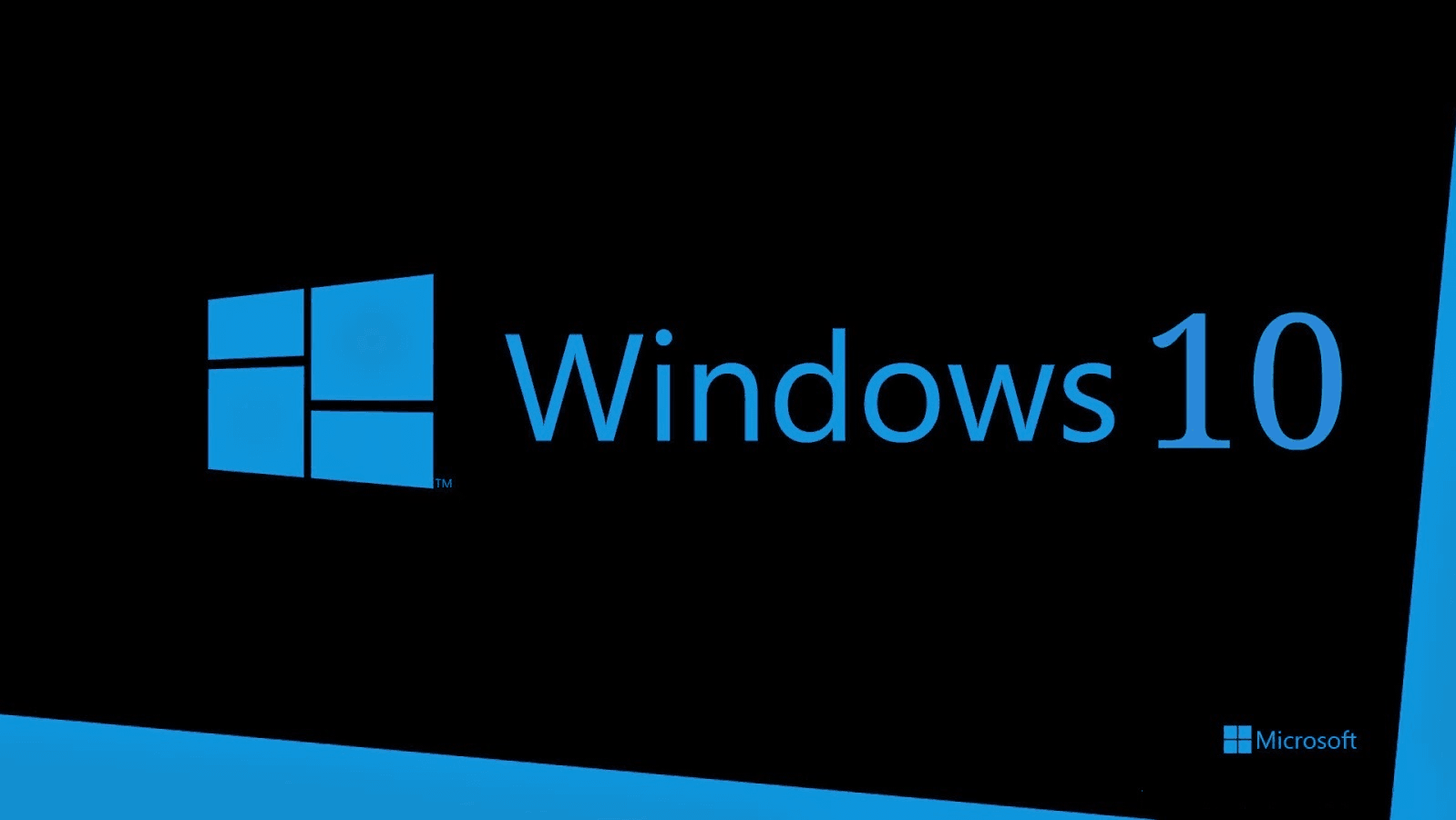
Melakukan langkah-langkah di bawah ini semudah yang mereka bisa, tetapi Anda harus mengikutinya hingga surat itu dan pastikan untuk tidak melewatkan salah satu dari mereka karena mungkin Anda perlu sedikit lebih banyak waktu untuk mengulanginya lagi.
Untuk melakukan tutorial ini, Anda hanya memerlukan file ISO Pratinjau Teknis Windows 10 dan stik USB 8GB tetapi saya yakin Anda memilikinya jika Anda menginstalnya sebelumnya di sistem operasi Anda.
Menghadapi Windows 10 tidak dapat diinstal ke disk kesalahan? Periksa panduan terperinci ini untuk menyelesaikan masalah dalam waktu singkat!
Bagaimana cara menginstal ulang Windows 10 ton di PC atau laptop?
Pertama-tama, kami akan mencopot pemasangan sistem operasi:
- Mulai perangkat dalam versi Pratinjau Teknis Windows 10 terbaru.
- Anda akan masuk ke jendela "Pilih sistem operasi".
- Klik kiri atau ketuk fitur "Windows Rollback" yang Anda dapatkan di jendela yang disebutkan di atas.
- Sekarang setelah Anda memilih fitur Windows Rollback itu akan membawa Anda ke jendela hitam yang mengatakan "Memulihkan versi Windows sebelumnya".
catatan: Proses ini hanya akan memakan waktu beberapa menit dan setelah selesai Anda akan mendapatkan kembali versi Windows sebelumnya yang Anda gunakan.
Catatan 2: Jika Anda menggunakan aplikasi virtual untuk menjalankan Pratinjau Teknis Windows 10 Anda, itu tidak akan mempengaruhi versi Windows Anda yang lain yang Anda gunakan tetapi langkah-langkahnya sama jika Anda ingin menghapusnya dari sana.
Sekarang kita akan menginstal Pratinjau Teknis Windows 10:
- Klik kiri atau ketuk tautan yang diposting di bawah ini untuk membantu Anda memulai program Windows Insider.
- Klik kiri di sini untuk mengunduh ISO Pratinjau Teknis Windows 10
- Sekarang di situs web, Anda mengakses di atas, Anda harus mengklik kiri atau mengetuk tombol "Memulai" dan ikuti instruksi untuk mengunduh ISO Pratinjau Teknis Windows 10.
- Sekarang setelah Anda selesai mengunduh versi ISO Windows, Anda perlu membuat USB yang dapat di-boot dengannya.
- Tempatkan stik USB di dalam perangkat Windows.
catatan: Stik USB harus memiliki setidaknya 8 GB memori. - Pergi ke lokasi di mana stik USB berada dan klik kanan atau tahan ketuk di atasnya.
- Dari menu yang muncul, kita perlu mengklik kiri atau mengetuk fitur “Format…”.
- Di bawah topik "Sistem File" pilih dari menu tarik-turun fitur "NTFS".
- Centang kotak di sebelah "Format Cepat".
- Klik kiri atau ketuk tombol "Mulai" untuk melanjutkan pemformatan.
- Sekarang Anda akan diminta dengan pesan yang mengatakan bahwa itu akan memformat stik USB dan Anda harus mengklik kiri atau mengetuk tombol "OK".
- Buka toko Windows dan unduh aplikasi: "Windows 7 USB/DVD DOWNLOAD TOOL" dan jangan khawatir karena ini adalah aplikasi gratis.
- Setelah Anda mengunduh dan menginstal aplikasi “Windows 7 USB/DVD DOWNLOAD TOOL”, Anda harus membukanya dengan menjalankan file yang dapat dieksekusi.
- Sekarang di layar pertama aplikasi di atas Anda perlu klik kiri atau ketuk tombol "Browse".
- Sekarang telusuri ke lokasi tempat Anda mengunduh file ISO Pratinjau Teknis Windows 10 dan pilih.
- Setelah Anda memilih file ISO, Anda perlu klik kiri atau ketuk tombol "Next" untuk melanjutkan.
- Selanjutnya, Anda akan masuk ke layar "Pilih jenis media" dan Anda harus mengklik kiri atau mengetuk tombol "Perangkat USB".
- Layar berikutnya akan memberitahu Anda untuk memilih perangkat USB yang Anda format sebelumnya dari menu drop-down.
- Setelah Anda memilihnya, klik kiri atau ketuk tombol "Mulai menyalin".
- Tunggu beberapa menit hingga proses selesai.
- Setelah proses selesai, Anda akan memiliki stik USB yang dapat di-boot.
- Sekarang dengan stik USB terpasang, Anda perlu me-reboot sistem operasi Anda.
- Setelah perangkat mulai, secara otomatis Anda akan dibawa ke jendela "Pengaturan Windows".
- Klik kiri atau ketuk tombol "Berikutnya" untuk melanjutkan.
- Di layar berikutnya, klik kiri atau ketuk tombol "Instal Sekarang" yang terletak di tengah layar.
- Di bagian "Jenis instalasi apa yang Anda inginkan?" klik kiri layar atau ketuk "Kustom: Instal Windows saja (Lanjutan)"
- Sekarang di "Di mana Anda ingin menginstal Windows?" layar, Anda dapat memilih direktori yang sama seperti yang Anda gunakan sebelumnya atau membuat partisi terpisah untuk Windows ini saja.
- Klik kiri atau ketuk tombol "Next" untuk melanjutkan instalasi.
catatan: Prosesnya akan memakan waktu hingga setengah jam tergantung pada perangkat yang Anda miliki. - Perangkat Anda akan reboot setelah proses instalasi selesai.
- Anda sekarang harus memiliki layar "Pengaturan" di depan Anda.
- Klik kiri atau ketuk tombol "Gunakan Pengaturan Ekspres" yang terletak di sisi bawah jendela.
- Setelah proses di atas, Anda akan masuk ke layar "Masuk ke akun Microsoft Anda" di mana Anda harus menulis informasi Microsoft Anda.
- Klik kiri atau ketuk tombol "Berikutnya" setelah Anda selesai di jendela ini.
- Selanjutnya, Anda akan mendapatkan "Bagaimana seharusnya kami mengatur PC Anda?" jendela.
- Klik kiri atau ketuk untuk memilih opsi "Atur ini sebagai PC baru".
- Layar berikutnya adalah "OneDrive is our cloud storage" di mana Anda perlu mengklik kiri atau mengetuk tombol "Next".
- Tunggu beberapa menit lagi hingga aplikasi Anda terpasang dengan benar.
- Dan voila, Anda berada di Pratinjau Teknis Windows 10 Anda sekali lagi.
Yang merupakan versi terbaru dari Windows 10? Cari tahu dari artikel kami yang terus diperbarui!
Kemungkinan masalah instalasi Windows 10
Jalankan Pemindaian Sistem untuk menemukan potensi kesalahan

Unduh Restoro
Alat Perbaikan PC

Klik Mulai Pindai untuk menemukan masalah Windows.

Klik Perbaiki Semua untuk memperbaiki masalah dengan Teknologi yang Dipatenkan.
Jalankan Pemindaian PC dengan Alat Perbaikan Restoro untuk menemukan kesalahan yang menyebabkan masalah keamanan dan perlambatan. Setelah pemindaian selesai, proses perbaikan akan mengganti file yang rusak dengan file dan komponen Windows yang baru.
Bahkan jika Windows 10 adalah OS yang dirancang dengan baik, mungkin ada beberapa masalah dengan pemasangannya. Beberapa masalah mungkin terjadi, mulai dari disk yang Anda coba instal Windows hingga model laptop Anda.
Kami telah memutuskan untuk mengumpulkan artikel yang paling berguna untuk tujuan ini sehingga Anda dapat memiliki cadangan yang solid jika terjadi kesalahan. Di sini mereka:
- Apa yang harus dilakukan jika Anda tidak dapat menginstal Windows 10 di SSD
- Windows 10 tidak akan menginstal (Perbaiki)
- Windows 10 tidak dapat diinstal pada partisi GPT
- Perbaiki: Windows 10 tidak dapat diinstal ke disk ini
- Windows 10 tidak dapat diinstal pada laptop Alienware
Jadi, jika Anda memiliki stik USB dan file ISO, saya rasa Anda tidak akan mengalami masalah dengan mengikuti langkah-langkah di atas dan menginstal Pratinjau Teknis Windows 10 di perangkat Anda.
Juga jika Anda memiliki pertanyaan tentang subjek ini, silakan tulis kami di bagian komentar halaman di bawah ini dan saya akan membantu Anda sesegera mungkin.
BACA JUGA: Cyberlink Memperbarui Aplikasi PowerDirector untuk Perangkat Windows, [Unduh Gratis]
 Masih mengalami masalah?Perbaiki dengan alat ini:
Masih mengalami masalah?Perbaiki dengan alat ini:
- Unduh Alat Perbaikan PC ini dinilai Hebat di TrustPilot.com (unduh dimulai di halaman ini).
- Klik Mulai Pindai untuk menemukan masalah Windows yang dapat menyebabkan masalah PC.
- Klik Perbaiki Semua untuk memperbaiki masalah dengan Teknologi yang Dipatenkan (Diskon Eksklusif untuk pembaca kami).
Restoro telah diunduh oleh 0 pembaca bulan ini.


![MEMPERBAIKI: Tidak dapat menginstal driver di Windows 10 [Panduan 2021]](/f/7517c1d7c4a92110b9f4a34e41e9a6ee.jpg?width=300&height=460)